Procreate’de Arka Planı Şeffaf Yapma
Procreate’de arka planı nasıl şeffaf yapacağınızı bulmakta zorlandıysanız, yalnız değilsiniz. Saydam bir arka plan tasarlamış olsanız bile, dosyayı yeniden açtığınızda genellikle düz beyaz olarak yeniden görünür. Bunlar, Procreate kullanıcıları için yaygın sorunlardır. Neyse ki, mücadelenin üstesinden gelmek mümkündür. Bu makale, Procreate’de saydam arka planlar oluşturma ve kaydetme hakkında bilmeniz gereken her şeyi açıklayacaktır. Procreate’de Arka […]

Procreate’de arka planı nasıl şeffaf yapacağınızı bulmakta zorlandıysanız, yalnız değilsiniz. Saydam bir arka plan tasarlamış olsanız bile, dosyayı yeniden açtığınızda genellikle düz beyaz olarak yeniden görünür.
Bunlar, Procreate kullanıcıları için yaygın sorunlardır. Neyse ki, mücadelenin üstesinden gelmek mümkündür. Bu makale, Procreate’de saydam arka planlar oluşturma ve kaydetme hakkında bilmeniz gereken her şeyi açıklayacaktır.
Procreate’de Arka Planı Şeffaf Yapma
Her yeni Procreate tasarımı, beyaz dolgulu varsayılan bir arka plan katmanına sahiptir. Bu katman kalıcı olarak kaldırılamaz, ancak görünmez hale getirilebilir.
Katmanın görünürlüğünü kapatmak için önce Katmanlar menüsünü açın. Arka plan katmanının yanındaki onay kutusunu bulun ve kutunun işaretini kaldırın. Bu işlem geçici bir değişikliktir ve herhangi bir zamanda açılıp kapatılabilir. Katmanı şeffaf tutmak için dosyayı belirli bir şekilde kaydetmeniz gerekir.
Arka Planın Şeffaf Kalması İçin Dosya Nasıl Kaydedilir?
Arka plan görünürlüğünü kapattığınızda, bunun onu kalıcı olarak şeffaf hale getirdiğini düşünebilirsiniz. Ne yazık ki, dosyayı belirli bir şekilde kaydetmezseniz, bu seçenek varsayılan seçeneğe geri döner ve dosyayı her açtığınızda beyaz arka planınız yeniden görünür.
Arka planı şeffaf hale getirdikten sonra, kalıcı olarak yerine kilitlemek için aşağıdaki adımları izleyin.
- İngiliz anahtarı simgesiyle gösterilen Eylemler menüsünü açın.
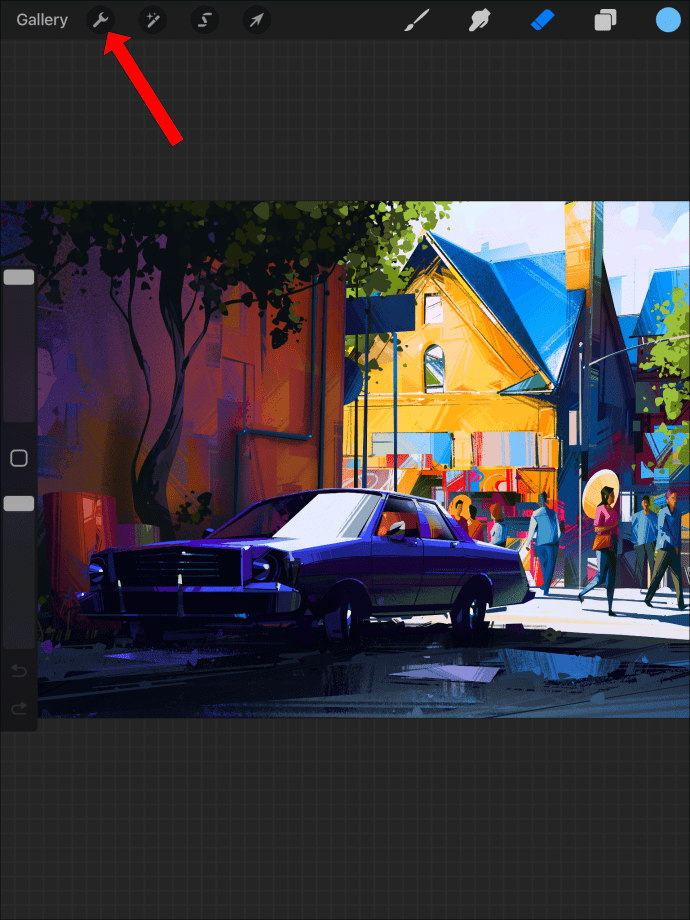
- Dosyayı dışa aktarmak için Paylaş sekmesine tıklayın.
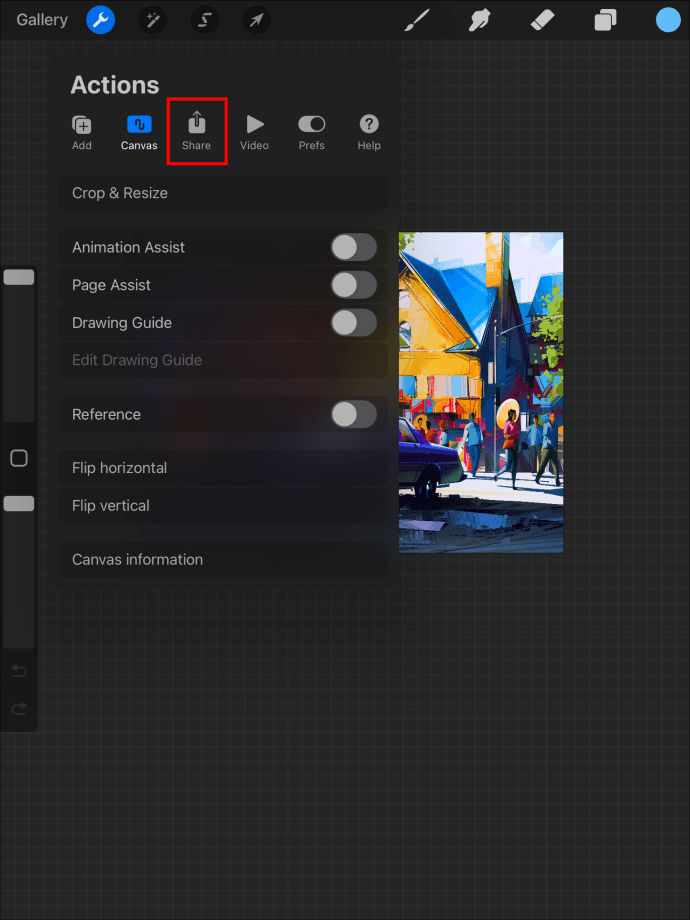
- Dosya türünüz için PNG’yi seçin. Saydamlığı yerinde tutmak için dosya bir PNG dosyası olarak dışa aktarılmalıdır.
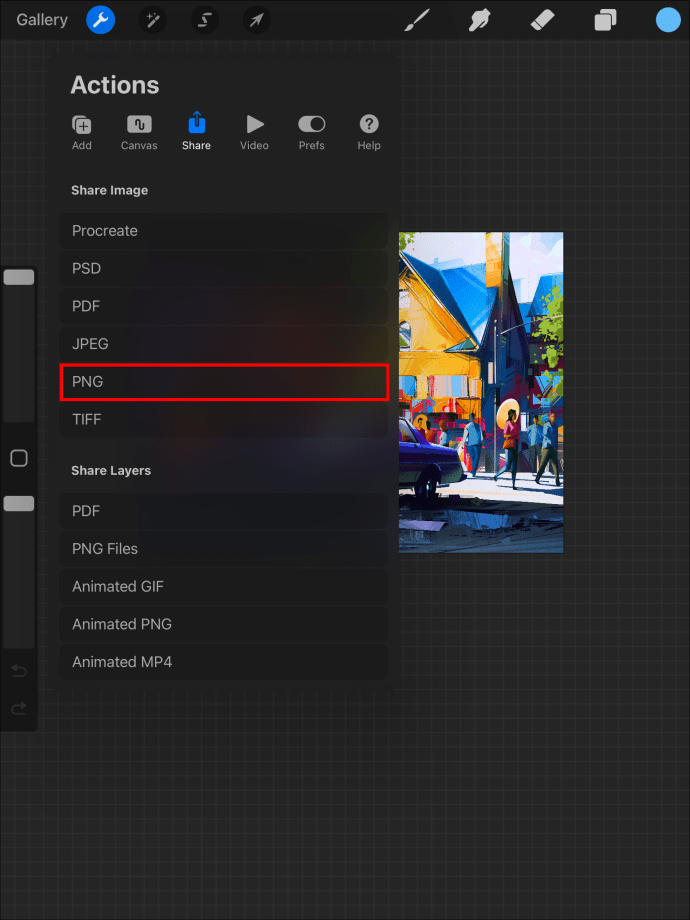
Dosyayı başka bir biçimde kaydederseniz, şeffaf bir arka planı eski haline getirmek için dosyayı yeniden açarken arka plan katmanını kapatmanız gerekir.
Şeffaf Arka Plan Neden Önemlidir?
Procreate tasarımlarınızı kahve kupaları, gömlekler, vinil çıktılar vb. üzerinde kullanmak üzere satmayı planlıyorsanız, arka plan resmini dahil etmemeniz önemlidir. Bu, başkalarının deseni kendi öğelerine aktarmalarını kolaylaştırır. Tasarımınızı birçok farklı arka plan rengine de yerleştirmek istiyorsanız, yeni arka planları engelleyen gömülü bir rengin olmaması önemlidir.
Düzenleme Araçlarıyla Arka Planı Saydam Hale Getirme
Ancak, arka plan katmanının sizin sorununuz olmadığını varsayalım. Bazen birçok katmanda karmaşık bir arka planı olan bir tasarımla başlarsınız. Bazen orijinal sanat, arka planı tasarımdan ayrı katmanlarda ayırmadı. Bu durumda, daha uygulamalı bir yaklaşım izlemeniz ve seçim aracıyla veya silgiyle arka planı manuel olarak kaldırmanız gerekir.
Seçim Aracı ile Arka Plan ve Ön Planı Ayırma
Bu, katmanının işaretini kaldırarak arka planınızın kolayca kaldırılamadığı durumlarda başka bir seçenektir.
- İşinizi basitleştirmeye devam etmek istemediğiniz katmanların seçimini kaldırın.
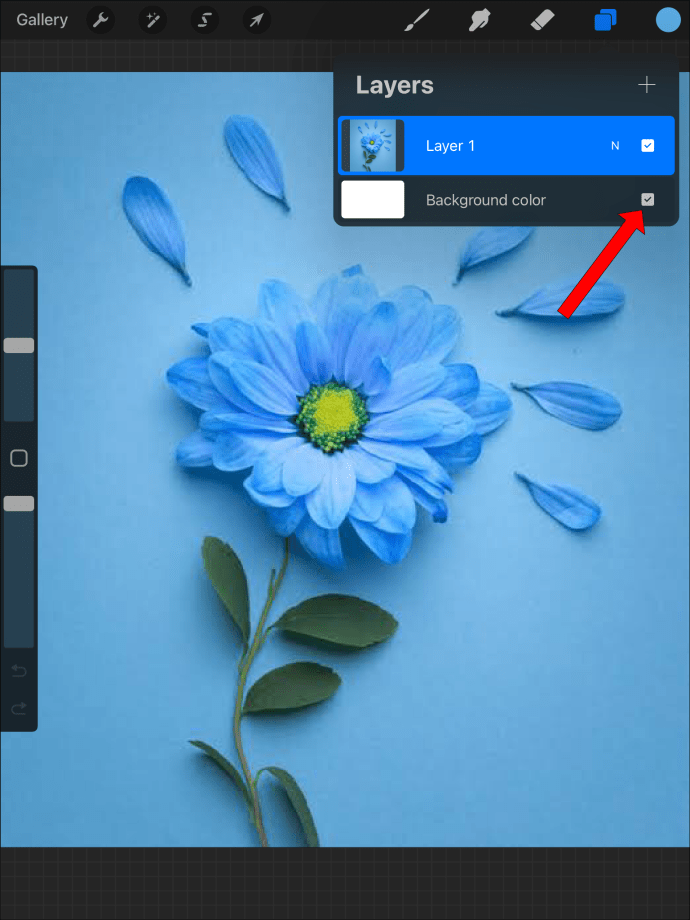
- Ekranın üst kısmındaki araç çubuğundaki Seçim aracına tıklayın.
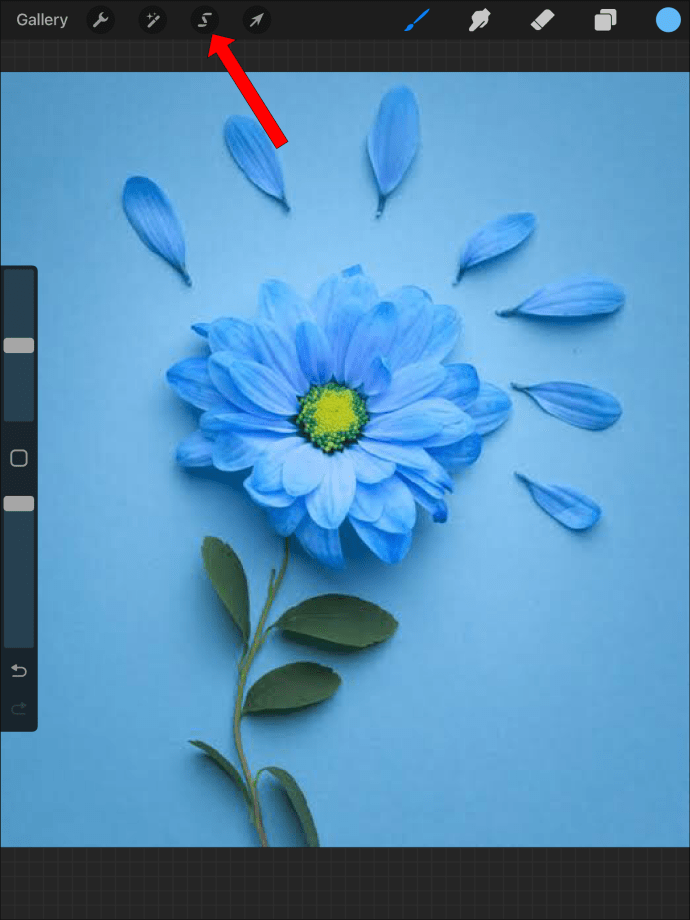
- Seçenekler listesinden “Otomatik”i seçin.

- Arka plana tıklayın ve ekran boyunca soldan sağa doğru kaydırın. Bu, “seçim eşiğini” yükseltir. Arka plan rengi, korumak istediğiniz görüntünün içine sızmaya başladığında, biraz geri gidin.
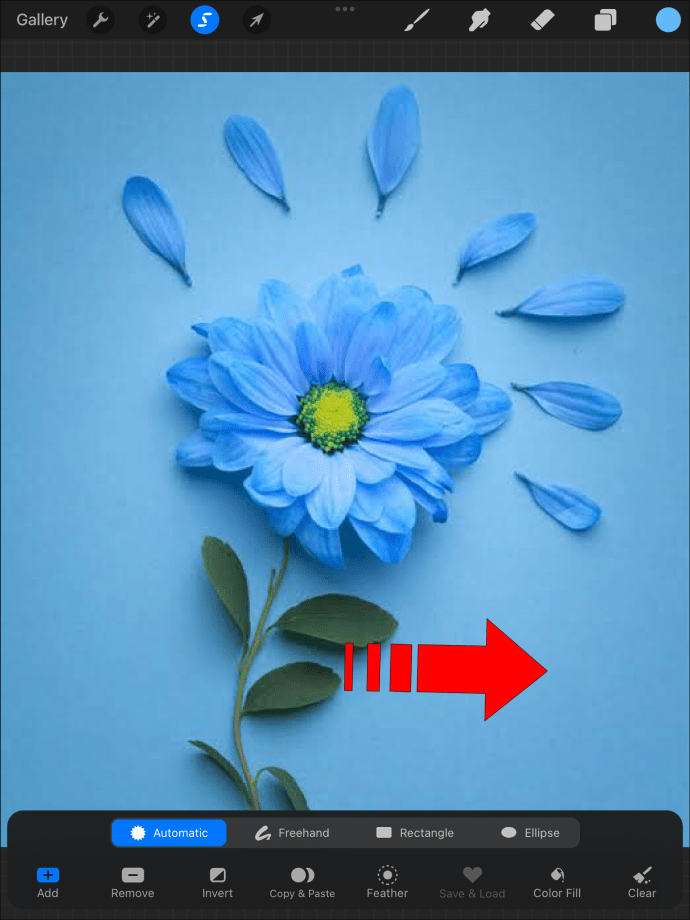
- Ekranın altındaki Seçim ayarlarında, “Ters Çevir” düğmesine tıklayın. İdeal olarak, bu, arka plan seçiminden görüntü seçimine geçecektir.


- Görüntünün artık kendi katmanında olması için kopyalayıp yapıştırın.
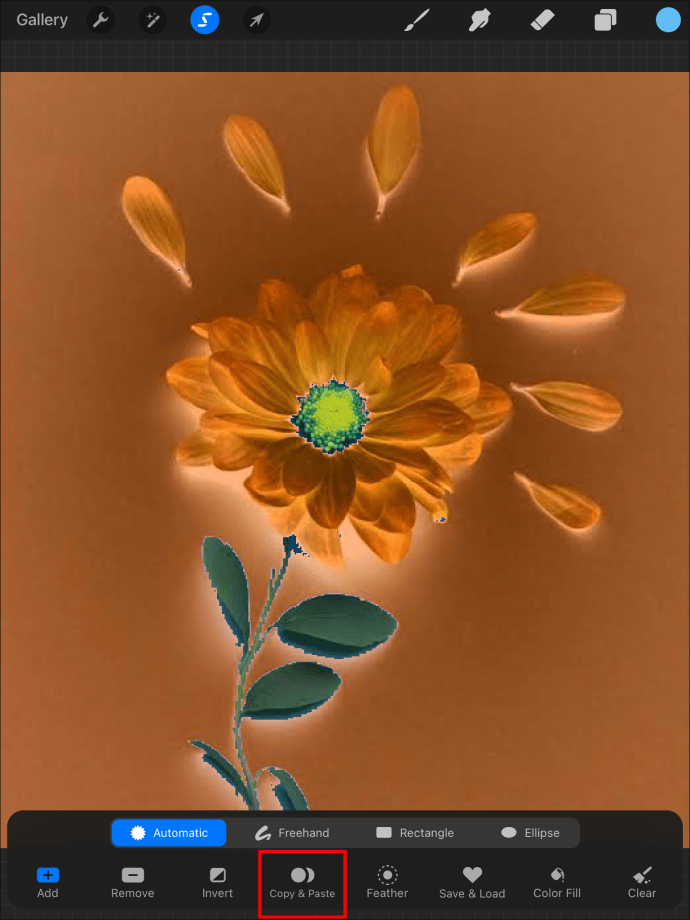
- Diğer tüm katmanlar kapalıyken görüntünüzün bozulmamış olduğundan emin olmak için kontrol edin.
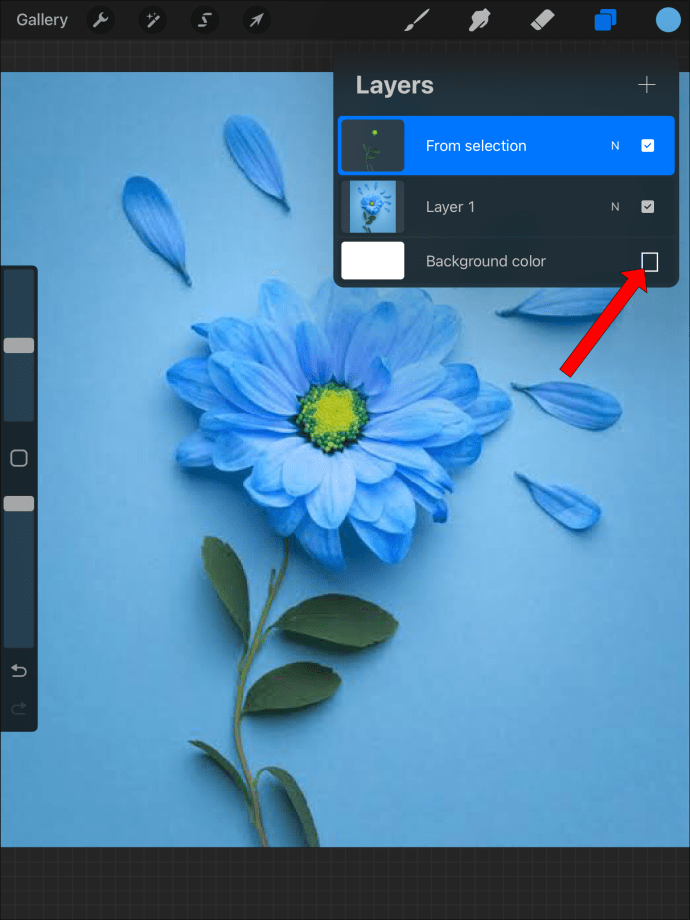
- Nihai ürününüzde arka plan katmanlarını kapalı tutmak için yine de görüntüyü PNG olarak kaydetmeniz gerekir.
Bu, belirli görüntünüzde işe yaramazsa, silgiyle temizleyebilirsiniz veya tüm işi silgiyle yapmanız gerekebilir.
Arka Planları Kaldırmak için Silgiyi Kullanma
Bir arka planın şeffaf olmasını istiyorsanız, ancak katmanında saklamak istediğiniz resimler de varsa, silgi bu işi görebilecek kullanışlı bir araçtır.
- İhtiyacınız olmayan tüm katmanları kapatın. Yalnızca şeffaf yapmak istediğiniz arka planı ve opak tutmak istediğiniz görüntüyü içeren katmanı bırakın.2. Arka plan katmanlarını kapatamayacağınız için, arka planın istemediğiniz her bölümünü kaldırmak için bunun yerine silgi aracını kullanın. Tutmak istediğiniz resmin kenarlarını bozmadan arka plan rengini kaldırmak için görüntünüze yakın ince ayar yapmanız gerekecek.
- Gerekirse yakınlaştırın ve görüntünüzün etrafındaki arka plan kalıntılarını silin.
- Şeffaflığını korumak için beyaz dolgu arka planını kapatmayı ve PNG olarak kaydetmeyi unutmayın.
Ön plan resminizi seçebilir ve dosyayı kaydetmeden önce temizlemek için yeni bir dosyaya veya yeni bir katmana yapıştırabilirsiniz.
Seçim Aracı ile Saydam Arka Plan Oluşturma
Tasarımınızı arka plandan seçmenin başka bir yolu da seçim aracını manuel olarak kullanmaktır.
- İhtiyacınız olmayan tüm katmanları kapatın.
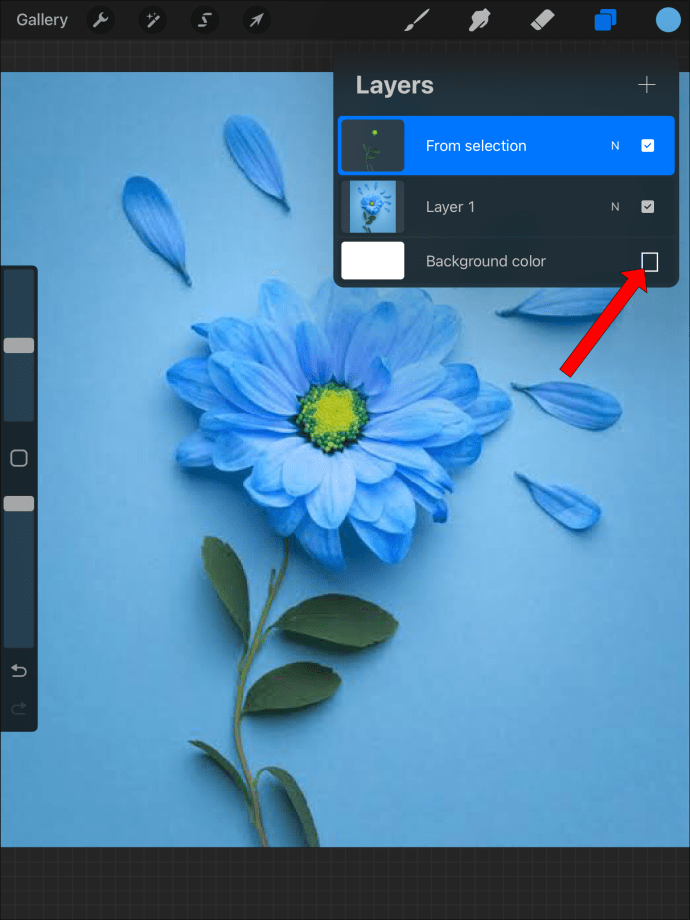
- Öne çıkan tasarımınızın çevresine bir çizgi çizmek için Seçim aracını kullanın.
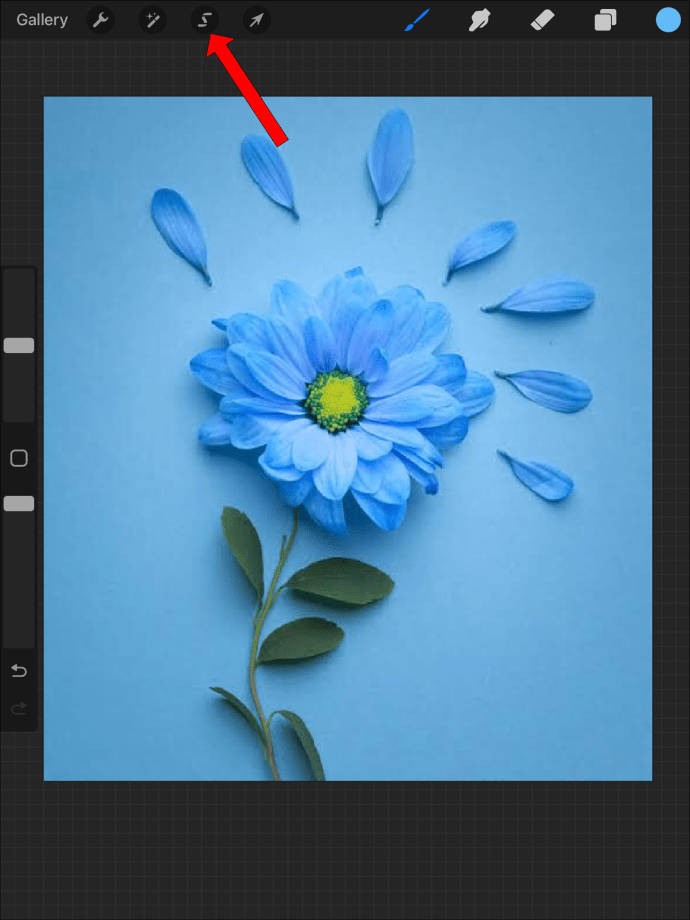
- Tasarımınız seçildikten sonra kopyalayıp kendi katmanına yapıştırın.

- Kenarları biraz temizlemek için silgi kullanmanız gerekebilir.
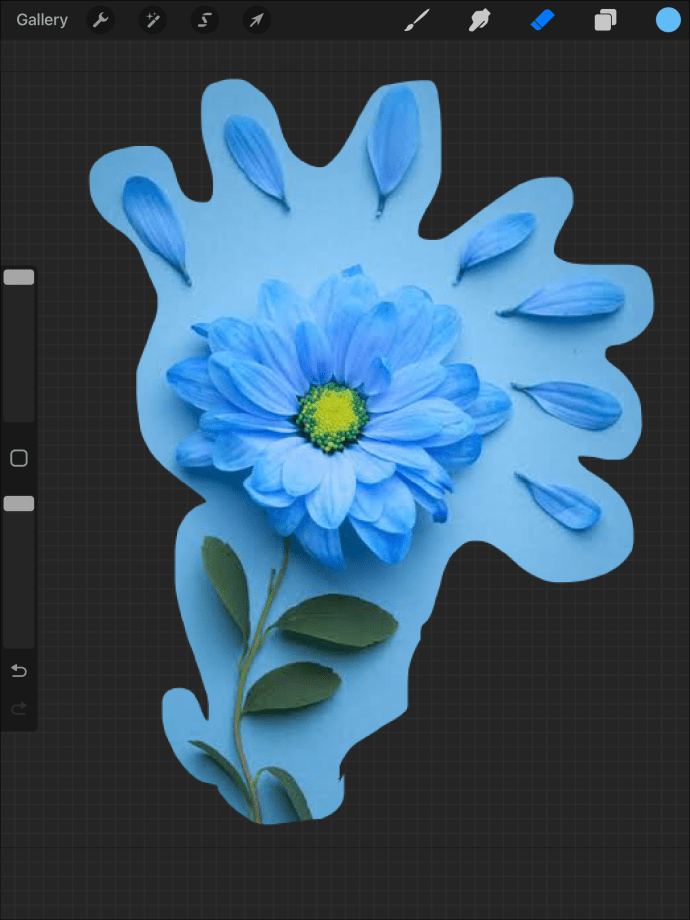
- Üzerinde yeni tasarımınızın olduğu katman dışındaki tüm katmanları kapatın ve bu ayarı korumak için bir PNG dosyası olarak kaydedin.
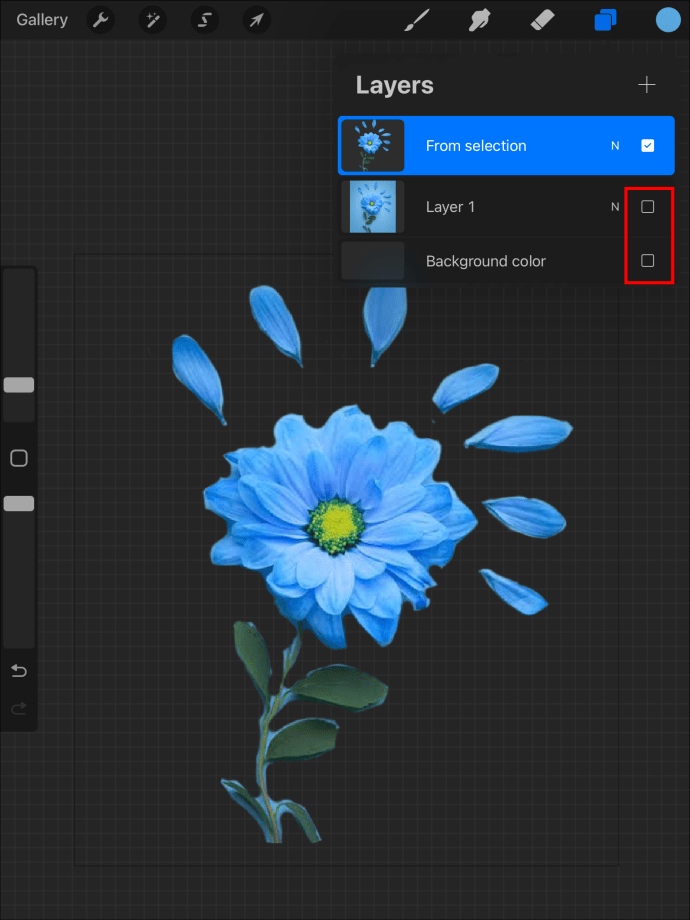
Neden PNG Dosyası Olarak Kaydetmem Gerekiyor?
Fazla teknik olmadan, yalnızca rasterleştirilmiş bir dosya formatı şeffaflık görüntüleme ayarlarını dosyanın bir parçası olarak tutacaktır. Bu nedenle PNG, Procreate’ten şeffaflığı koruyacak tek dışa aktarma seçeneğidir.
Saydam Arka Planla Yeni Bir Procreate Dosyası Oluşturma
Saydam bir arka plan istediğinizi biliyorsanız, aşağıdaki adımları uygulamanız yeterlidir:
- Yeni bir Procreate tuvali oluşturmak için + işaretine tıklayın.
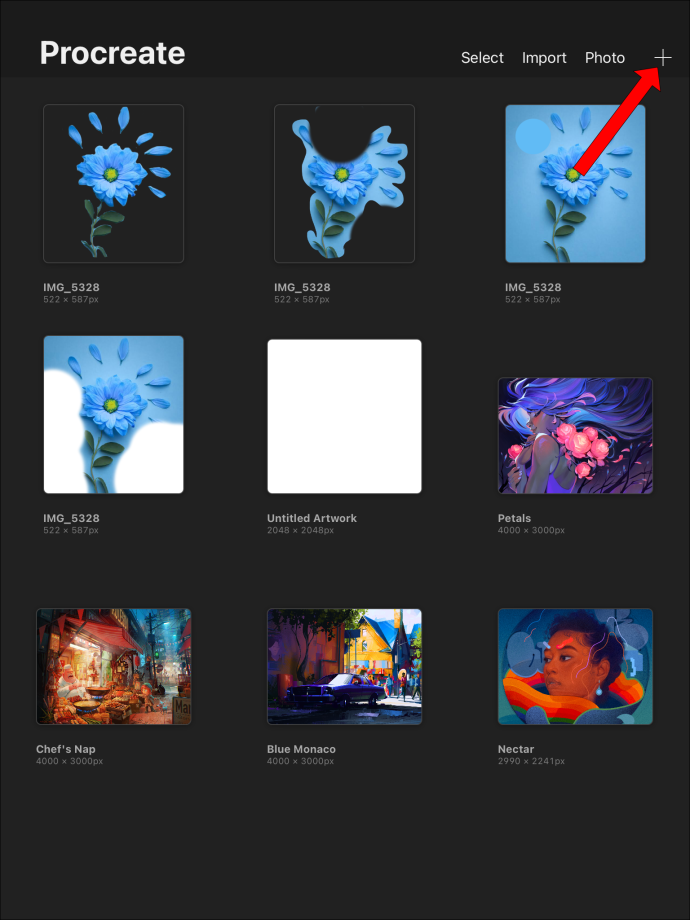
- “Arka plan rengi” seçeneğini bulun ve “kapalı” konumuna getirin. Artık tuvalinizin arka planı varsayılan olarak beyaz olmak yerine baştan şeffaf olacak.
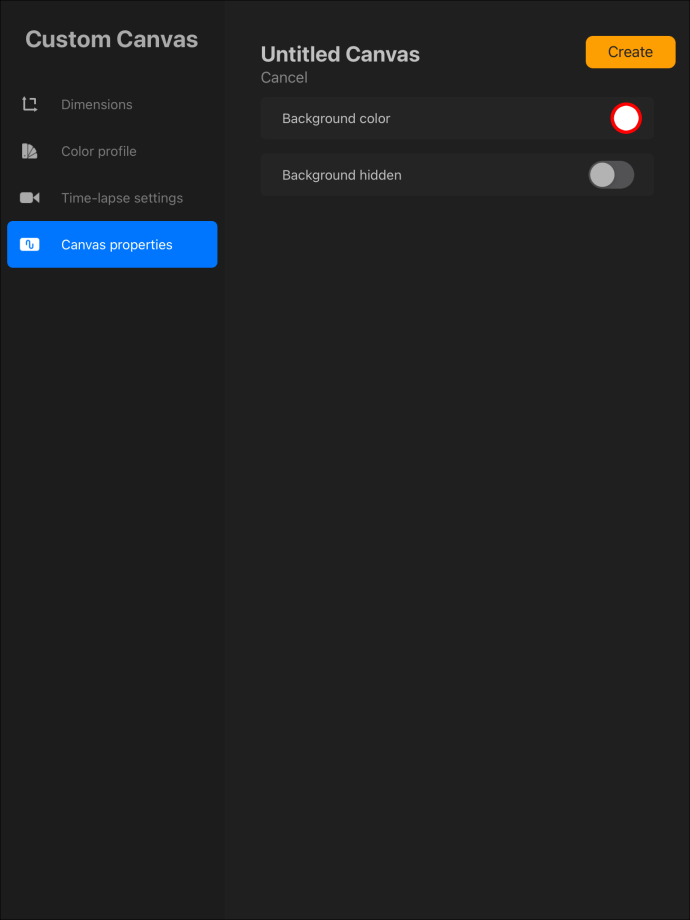
- Yeni tuvalinizin kurulumunu tamamlamak için “Oluştur”a dokunun.
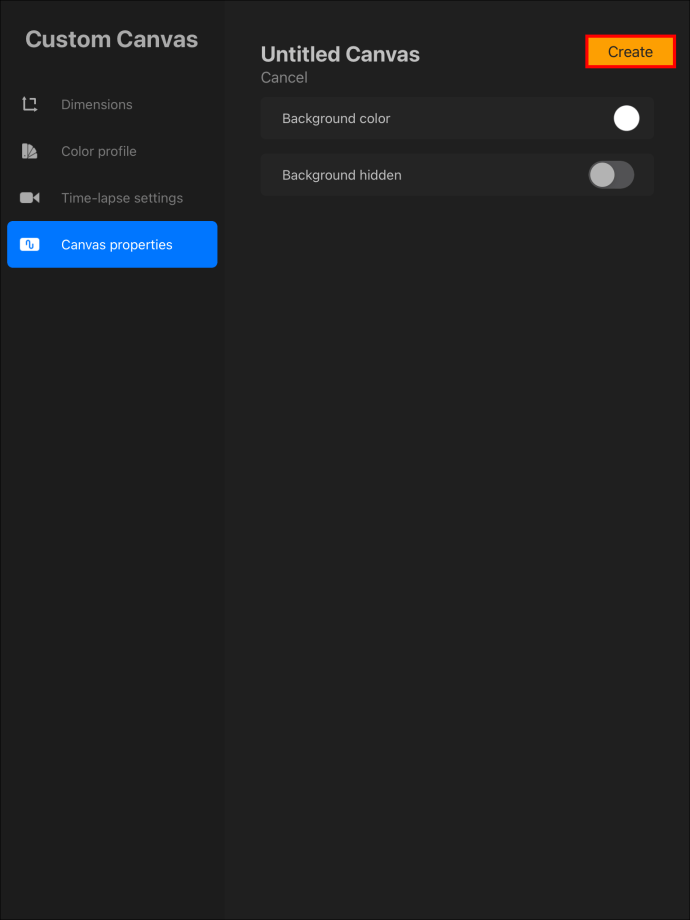
Arka plan katmanınıza herhangi bir şey eklemezseniz, diğer katmanları tasarlamayı bitirdiğinizde her zaman kapatabilirsiniz. İleriyi düşünmek, işiniz bittiğinde şeffaf bir arka plana sahip olmayı çok daha kolaylaştırabilir.
Saydam Katman Oluşturma
Yeni bir saydam katman oluşturmak için yeni bir katman ekleyin ve üzerine başka bir şey eklemeyin. Bu, saydam bir katman oluşturmanın en kolay yoludur.
Halihazırda bir katman oluşturduysanız ve şeffaf hale getirmeniz gerekiyorsa, bu da mümkündür.
- Seçeneklerini görüntülemek için katmana dokunun.
- “Opaklık” kaydırıcısını bulun ve katmanı şeffaf yapmak için %0 opak olarak ayarlayın.
Bu seçeneklerin her ikisi de projenize şeffaf katmanlar eklemenize yardımcı olabilir. Arka plan katmanının şeffaf olarak ayarlanamayacağını unutmayın.
Procreate’da Saydam Arka Plan
Saydam arka planlarla çalışmak zor olsa da, arka plan saydamlığını korumak için hangi dosya türlerinin gerekli olduğunu anladığınızda işlem daha kolay olur. Procreate dosyanızı uygun şekilde oluşturmak ve kaydetmek, dosyanızın şeffaf bir arka planını oluşturmanın ve korumanın en iyi yoludur. O zaman tasarımlarınız birden fazla uygulamaya ve hatta biraz paraya satılmaya hazır olacaktır. Bir dahaki sefere sıfırdan bir dosya oluşturduğunuzda, saydam bir arka planla nasıl başlayacağınızı ve tüm dosya yinelemelerinde onu nasıl koruyacağınızı bileceksiniz.
Procreate’de hiç şeffaf arka plan yaptınız mı? Bu makalede yer alan ipuçlarından ve püf noktalarından herhangi birini kullandınız mı? Aşağıdaki yorumlar bölümünde bize bundan bahsedin.














